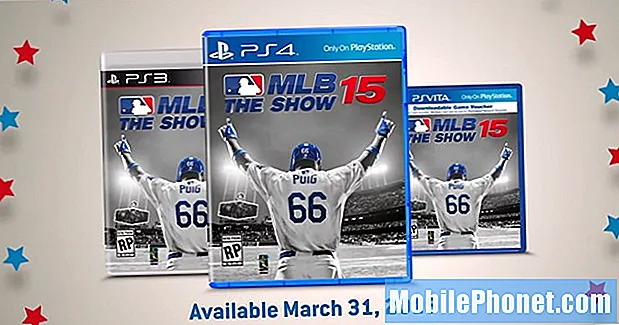De meeste van de nieuwste Android-smartphones ondersteunen een SD-kaart voor extra opslag. De ingebouwde opslagcapaciteit is mogelijk niet goed genoeg om extra bestanden toe te wijzen, vooral voor gebruikers die graag complexe apps downloaden. Daarom beschouwden smartphonefabrikanten de SD-kaart als een van de belangrijkste functies om in hun respectieve apparaten te integreren. En om gebruik te maken van de extra opslagruimte, moet u een compatibele SD-kaart beveiligen en deze vervolgens in uw telefoon plaatsen. Eenmaal aangekoppeld, bent u er helemaal klaar voor om er bestanden in op te slaan. Sinds de uitrol van Android Marshmallow kunnen gebruikers al interne en externe opslag samenvoegen en een SD-kaart instellen als standaardopslag. Hierdoor kun je dus nieuwe apps en bestanden direct op de SD-kaart opslaan.
Er zijn echter momenten waarop de voorheen zeer eenvoudige SD-kaartmontage niet werkt zoals bedoeld. Net als veel andere functies, kunnen SD-kaartfuncties van uw telefoon ook last hebben van fouten en glitches. Een van de meest voorkomende problemen met de SD-kaart is dat het apparaat de kaart niet kan lezen of detecteren, zoals weergegeven door de fout SD-kaart niet gedetecteerd. Dit blijft naar voren komen onder de veelvoorkomende problemen die Android-gebruikers tegenkomen, inclusief die met de HTC U12 / U12 Plus-smartphone. Hieronder vindt u algemene oplossingen om het probleem aan te pakken. Lees verder om erachter te komen wat u moet doen als uw nieuwe HTC-smartphone de SD-kaart plotseling niet kan lezen.
Maar bovenal, als u een ander probleem met uw telefoon heeft, bezoek dan onze pagina voor probleemoplossing, want we hebben al honderden problemen behandeld die door de eigenaren zijn gemeld. De kans is groot dat er al bestaande oplossingen op onze website staan of dat er in ieder geval soortgelijke problemen zijn die we al hebben opgelost. Dus probeer er een te vinden die vergelijkbaar is met of verband houdt met uw probleem. Als u echter meer hulp nodig heeft, neem dan gerust contact met ons op door onze vragenlijst voor Android-problemen in te vullen.
Eerste oplossing: start uw telefoon opnieuw op of reset uw telefoon zacht.
De eenvoudigste oplossing die u als eerste kunt proberen, is een zachte reset of een herstart van het apparaat. Hiermee worden willekeurige problemen effectief opgelost die verband houden met kleine softwarefouten op de telefoon. Het helpt ook om het geheugen op te frissen voor betere en soepelere prestaties. Hier is hoe het is gedaan:
- Houd de Aanknop een paar seconden ingedrukt of totdat de menu-opties verschijnen.
- Tik vervolgens op Herstarten.
- U kunt ook de Aanknop minstens 10 seconden ingedrukt en laat de knop los wanneer het HTC-logo verschijnt.
Het is niet nodig om van tevoren een back-up van bestanden te maken, omdat deze methode geen invloed heeft op opgeslagen gegevens op de telefoon.
Tweede oplossing: ontkoppel de microSD-kaart en plaats deze opnieuw.
Het apparaat kan u de waarheid vertellen dat het de SD-kaart niet kan lezen omdat deze los zit of uit de lade is losgeraakt. Om dit uit te sluiten, wordt aanbevolen de kaart opnieuw te plaatsen. Voordat u dit doet, moet u eerst de SD-kaart ontkoppelen / uitwerpen om gegevensbeschadiging of beschadiging van de kaart zelf te voorkomen. Hier leest u hoe u een SD-kaart op uw HTC U12 / U12 Plus ontkoppelt:
- Kraan Instellingen vanaf het startscherm.
- Selecteer Apparaatonderhoud.
- Kraan Opslag.
- Druk op Menu pictogram in de rechterbovenhoek en selecteer vervolgens Opslag instellingen van de gegeven opties.
- Scroll naar beneden Draagbare opslag tik vervolgens op het Pictogram uitwerpen naast de naam van uw SD-kaart.
Nadat u de kaart heeft ontkoppeld of uitgeworpen, kunt u deze nu veilig van uw apparaat verwijderen. Ga verder met deze stappen om de SD-kaart op uw HTC U12 / U12 Plus te verwijderen en opnieuw te plaatsen:
- Schakel uw telefoon volledig uit.
- Houd de telefoon met de voorkant omhoog.
- Steek de punt van het uitwerpgereedschap dat bij uw telefoon is geleverd in het uitwerpgaatje van de lade. Als u het gereedschap niet heeft, kunt u in plaats daarvan een kleine gebogen paperclip gebruiken.
- Duw de punt voorzichtig helemaal in het ruim totdat de lade wordt uitgeworpen.
- Trek vervolgens de lade eruit.
- Verwijder de SD-kaart voorzichtig uit de sleuf en onderzoek deze nauwkeurig op zichtbare tekenen van schade. Als alles er goed uitziet, plaatst u het terug in de kaartsleuf. Zorg ervoor dat u de kaart plaatst met de gouden contacten naar beneden.
- Lijn de afgesneden hoek van de microSD-kaart uit met de inkeping op de kaarthouder.
- Wanneer zowel de nano-simkaart als de microSD-kaart op hun plaats zijn bevestigd, plaatst u de lade terug in uw telefoon. Zorg ervoor dat de lade volledig is geplaatst en niet uit de sleuf steekt.
Schakel uw telefoon in en probeer vervolgens toegang te krijgen tot de SD-kaartopslag. Monteer de SD-kaart indien nodig opnieuw om deze voor gebruik klaar te maken.
Derde oplossing: microSD-kaart wissen of formatteren.
Het formatteren van de SD-kaart kan nodig zijn als het probleem te wijten is aan gegevensbeschadiging. Gegevenssegmenten of de SD-kaart zelf zijn mogelijk beschadigd. Als gevolg hiervan kon de SD-kaart niet worden gelezen door het apparaat. Om dit te verhelpen, volgt u deze stappen om de SD-kaart op uw HTC U12 / U12 Plus te formatteren of te wissen:
- Veeg omhoog vanaf het startscherm en tik op Instellingen.
- Kraan Opslag.
- Navigeren naar Draagbare opslag tik vervolgens op het Menu icoon (figuur met draaiend wiel) naast de naam van de geheugenkaart.
- Tik op de optie om Formatteer als intern.
- Selecteer vervolgens Wissen en formatteren.
- Kraan Formaat bevestigen.
- Volg de rest van de instructies op het scherm.
Alle gegevens die op de SD-kaart zijn opgeslagen, worden daarbij verwijderd. Alle malware of virussen die aan een van de SD-kaartbestanden zijn gekoppeld, worden ook verwijderd. Zodat je achteraf een volledig schone en hetzelfde als een gloednieuwe SD-kaart hebt.
Vierde oplossing: update telefoonsoftware naar de nieuwste versie.
Het wordt aanbevolen om de telefoonsoftware up-to-date te houden om deze zo bugvrij mogelijk te houden. Als het probleem wordt veroorzaakt door malware op het telefoonsysteem, kan het installeren van een update dit mogelijk verhelpen, aangezien updates bugfixes bieden. Volg deze stappen om handmatig te controleren op nieuwe softwareversie op je HTC U12 / U12 Plus:
- Schuif het Meldingenvenster Open.
- Tik vervolgens op het melding systeemupdate.
- Tik indien nodig op Alleen updaten via wifi als u de update niet via een gegevensverbinding wilt downloaden.
- Tik vervolgens op Downloaden doorgaan.
- Wacht tot het downloaden is voltooid en selecteer vervolgens de optie om Installeer nu.
- Kraan OK bevestigen.
Laat uw telefoon de update voltooien en start deze vervolgens opnieuw op als u klaar bent. Probeer opnieuw om toegang te krijgen tot de SD-kaartopslag en kijk of deze deze keer al werkt.
Vijfde oplossing: wis de cachepartitie op uw telefoon.
Systeembestanden die als cache zijn opgeslagen, kunnen hetzelfde probleem veroorzaken als ze beschadigd raken. Het wordt meestal aanbevolen om de cachepartitie te wissen als bepaalde apps of het apparaat zelf acteren na het installeren van een nieuwe update. Als de SD-kaart niet gedetecteerd-fout is begonnen na het updaten van uw apparaatsoftware, probeer dan deze stappen om de systeemcache te wissen en het besturingssysteem te vernieuwen:
- Schakel de telefoon volledig uit.
- Terwijl de telefoon is uitgeschakeld, houdt u de Knop Volume omlaag terwijl u de telefoon aanzet.
- Blijf het Knop Volume omlaag totdat het bootloader-scherm wordt weergegeven.
- druk de Knop Volume omlaag tot Herstel is geselecteerd.
- druk de Aanknop om de selectie te bevestigen. De telefoon lijkt dan opnieuw op te starten en het scherm wordt 15 tot 30 seconden zwart.
- Wacht tot het herstelscherm wordt weergegeven en ga dan verder met de volgende stappen.
- Houd de Volume omhoog-knop en druk vervolgens op de Aanknop.
- druk de Knop Volume omlaag herhaaldelijk tot Wis de cachepartitie optie is gemarkeerd.
- Druk vervolgens op de Aanknop om de selectie te bevestigen.
- druk de Volume omhoog-knop herhaaldelijk nadat het proces is voltooid.
- druk de Aanknop selecteren Herstart systeem keuze.
U kunt overwegen om te kiezen voor een volledige systeemreset of masterreset als het probleem zich blijft voordoen. Dit kan de belangrijkste oplossing zijn als aanraakbugs of fatale systeemfouten de schuld zijn.
Andere opties
Overweeg om de microSD-kaart te vervangen door een nieuwe die compatibel is met je HTC U12 / U12 Plus als geen van de voorgaande methoden helpt en geen van je andere apparaten dezelfde SD-kaart kan lezen. De SD-kaart is mogelijk beschadigd en werkt niet meer. Om er zeker van te zijn dat u de juiste SD-kaart gebruikt, kunt u contact opnemen met HTC-ondersteuning voor aanbevelingen. Als uw SD-kaart wordt gedetecteerd door uw andere telefoons of computer, betekent dit dat het probleem aan de telefoon ligt. In dat geval kunt u uw apparaat naar een erkend servicecentrum brengen en het in plaats daarvan laten onderzoeken door een technicus.
Verbind je met ons
We staan altijd open voor uw problemen, vragen en suggesties, dus neem gerust contact met ons op door dit formulier in te vullen. Dit is een gratis service die we aanbieden en we brengen u er geen cent voor in rekening. Houd er echter rekening mee dat we elke dag honderden e-mails ontvangen en dat het voor ons onmogelijk is om op elk ervan te reageren. Maar wees gerust, we lezen elk bericht dat we ontvangen. Voor degenen die we hebben geholpen, verspreid het nieuws door onze berichten met je vrienden te delen of door simpelweg onze Facebook- en Google+ pagina leuk te vinden of ons te volgen op Twitter.